A pesar de que la grabación de conversaciones telefónicas en muchos países del mundo está prohibida por ley, ya que viola la confidencialidad de la grabada, generalmente no detiene a nadie. Otra cosa es que en algún momento Google decidió que se trataba de una función peligrosa y, por lo tanto, la tomó y simplemente la deshabilitó, privando a los usuarios de las últimas versiones de Android de escribir llamadas. Por lo tanto, en la red, a menudo surgen preguntas sobre cómo grabar una llamada en Android o cómo grabar una llamada en WhatsApp, Telegram y otros mensajeros… Digamos qué es qué.
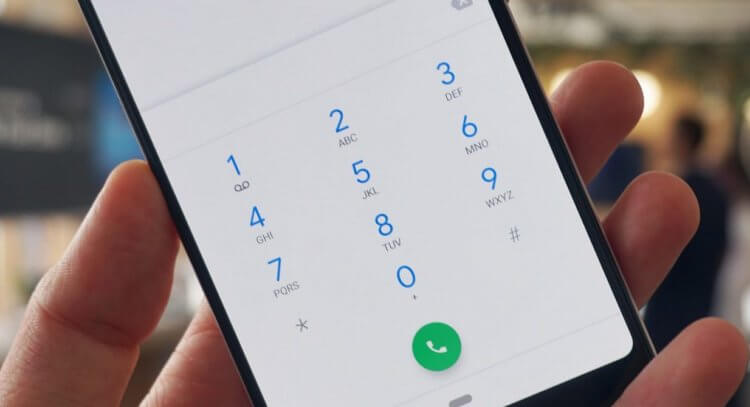
Cómo grabar llamadas en Android 10
Quizás la mayoría de los usuarios estén interesados en cómo grabar llamadas en teléfonos inteligentes con Android 10… El hecho es que en esta versión del sistema operativo, Google deshabilitó la función de grabación y, por lo tanto, todas las aplicaciones de terceros que sirven para este propósito resultaron inútiles. Sin embargo, algunos fabricantes incorporan herramientas de grabación de llamadas en su firmware. Por ejemplo, Xiaomi, Huawei, Honor y Meizu.
Si tiene un teléfono inteligente Xiaomi o Meizu, no tendrá que realizar ninguna manipulación, como instalar un software especializado para grabar llamadas, en principio, todo ya está integrado de forma predeterminada. Basta con marcar el número del suscriptor deseado y luego presionar el botón de grabación (icono de grabadora de voz). Después de eso, vaya a la aplicación con los archivos, busque la carpeta call_rec y escuche la conversación grabada.
Cómo grabar llamadas en Huawei
Pero los usuarios de dispositivos Huawei y Honor tendrán un poco más de dificultad. Necesitan instalar la aplicación HwCallRecorder, que se puede descargar desde este enlace. Después de eso, debe abrir la aplicación “Teléfono” – “Configuración” y habilitar la opción “Grabación automática de llamadas”. Al mismo tiempo, no podrá grabar llamadas por separado. Puede encontrar las grabaciones en la aplicación Voice Recorder que viene con el shell EMUI predeterminado.
Cómo grabar llamadas de Tinkoff Mobile
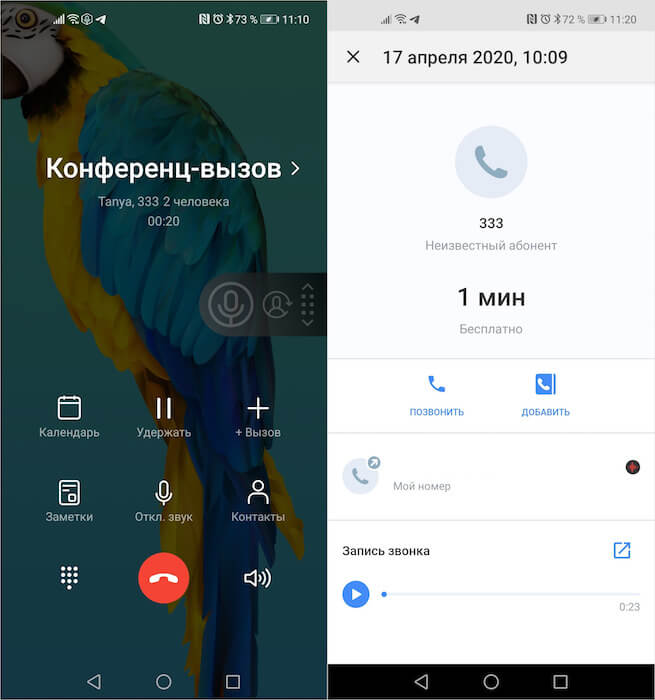
Recientemente, los suscriptores de Tinkoff Mobile también tienen la oportunidad de grabar llamadas. Para activar esta función, vaya a la aplicación del operador y active la grabación de llamadas en la sección “Servicios”. Después de eso, abra la aplicación “Teléfono” y marque el número 333. Luego presione el botón “Agregar” en la pantalla y marque el suscriptor con el que desea grabar una conversación. Tan pronto como responda, presione el botón “Combinar” en la pantalla para cambiar al modo de conferencia de audio, donde un bot especial podrá escribir llamadas. Puede encontrar los registros en la aplicación Tinkoff Mobile – Eventos – Llamadas.
Grabador de llamadas en Android 8
Los usuarios de dispositivos con Android 8.1 y versiones anteriores no tienen problemas para grabar llamadas. Por lo tanto, si usted es uno de ellos, simplemente instale la aplicación ACR Cube usted mismo. En mi opinión, esta es la utilidad de grabación de llamadas más conveniente.

Instale la aplicación y dele los privilegios solicitados. Después de eso, al realizar una llamada desde la aplicación “Teléfono” en su teléfono inteligente, aparecerá un botón de grabación en la pantalla. Haga clic en él para grabar la conversación o apáguelo si no es necesario grabar.
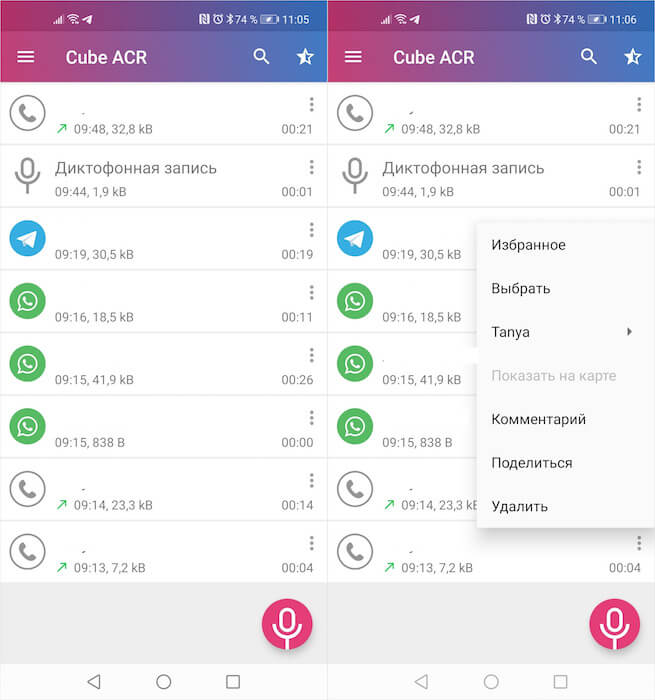
Para encontrar la grabación, abre la aplicación ACR Cube y en la página principal verás una lista de todas las conversaciones grabadas con la nota de la aplicación en la que se realizó la grabación. Puede ser la aplicación estándar “Teléfono”, WhatsApp o Telegram. Haga clic en la grabación para escuchar.
ACR Cube tiene una amplia gama de configuraciones. La aplicación te permite activar la grabación automática, activar la grabación cuando alguien da una voz o cuando recibes una llamada, e incluso activar la segmentación geográfica. Es decir, la aplicación no solo grabará una conversación telefónica, sino que también marcará en el mapa el lugar donde realizó o recibió la llamada grabada.
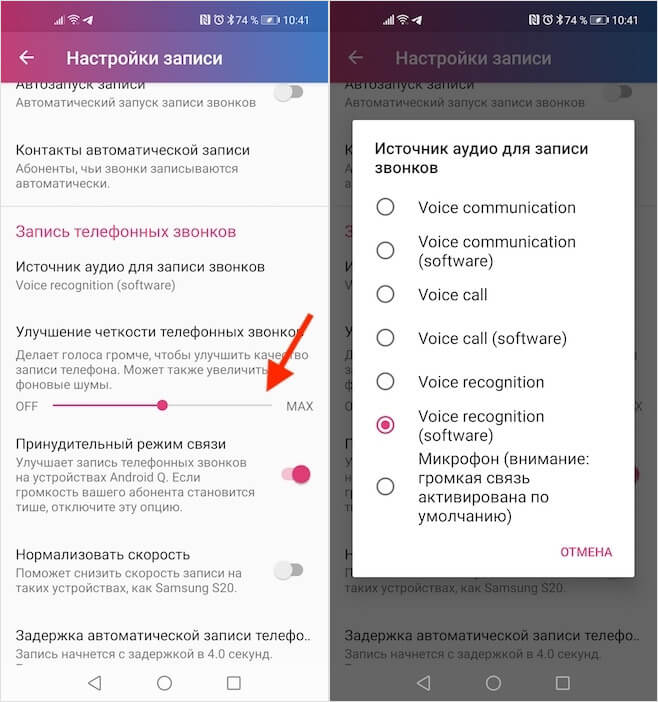
Si tiene problemas con la grabación de llamadas y solo puede escucharse a sí mismo, o no se escucha a usted mismo ni al interlocutor, los desarrolladores recomiendan que modifique un poco la configuración. Vaya a “Configuración” – “Grabación” – “Fuente de audio para grabación de llamadas” e intente seleccionar otras opciones de grabación: Comunicación de voz, Llamada de voz, Reconocimiento de voz, etc. Luego, gire el control deslizante “Mejorar la claridad de las llamadas telefónicas” al máximo. Esto debería solucionar el problema.
Cómo grabar conversaciones de WhatsApp
ACR Cube le permite grabar no solo conversaciones telefónicas, sino también llamadas a servicios de VoIP como Telegram o WhatsApp. Para ser honesto, nunca logré que la aplicación escribiera mis conversaciones en mensajeros. Inicialmente, lo atribuí al cifrado; dicen, los algoritmos de seguridad avanzados no permiten que un programa de terceros acceda a los datos de voz. Sin embargo, resultó que, en realidad, hay bastantes personas para las que todo funcionó, y la razón de la negativa a grabar se oculta en una incompatibilidad banal. Por lo tanto, solo puede averiguar si su teléfono inteligente grabará conversaciones en mensajeros en la práctica.
Grabadora de llamadas de WhatsApp, Telegram o Skype funcionan exactamente de la misma manera que las llamadas móviles:
Vaya al chat con el usuario al que desea llamar y haga clic en el botón del teléfono; cuando aparezca la pantalla de llamada, haga clic en el botón de grabación de llamadas, que se mostrará en la interfaz de mensajería;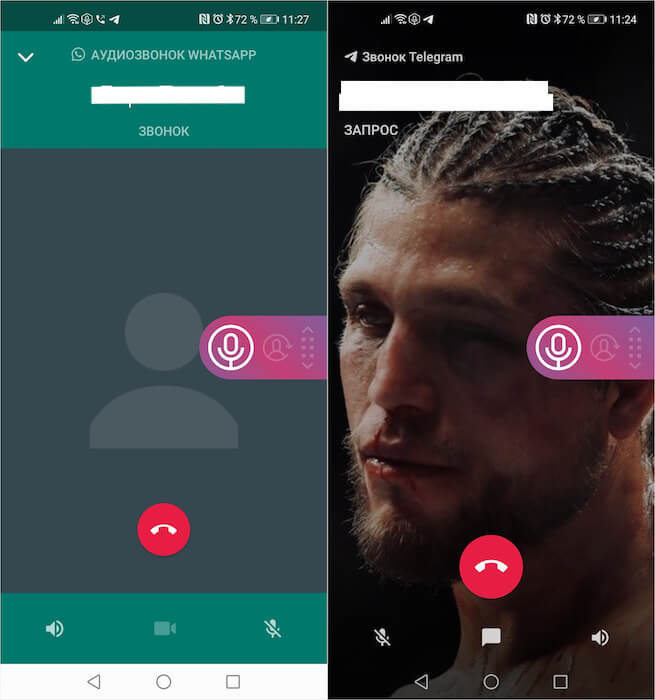 Detenga la grabación durante una llamada, si es necesario, presionando el mismo botón, o finalice la llamada; la grabación terminará automáticamente.
Detenga la grabación durante una llamada, si es necesario, presionando el mismo botón, o finalice la llamada; la grabación terminará automáticamente.
Recuerde que al grabar su conversación con alguien con quien está hablando, está violando su privacidad. Por otro lado, a veces una cinta puede ayudarlo al convertirse en evidencia en una emergencia. Por lo tanto, en mi opinión, es mejor tener esa oportunidad, por si acaso.
